索尼相机取景器结构图解读方法是什么?
29
2025-02-21
当我们的电脑系统崩溃后,有时候会导致无法正常开机。这给我们的工作和生活带来了一定的困扰。本文将介绍一些简单实用的恢复方法,帮助你解决开不了机的问题。

1.备份重要数据,确保数据安全
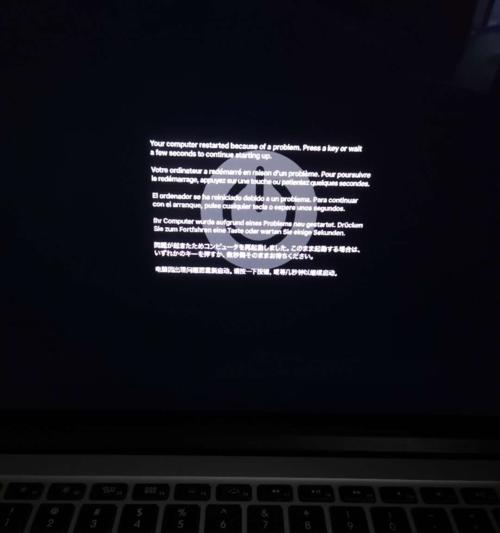
在进行任何恢复操作之前,首先要确保重要数据的安全。使用外部硬盘、云存储或移动设备等方式进行备份,以防止数据丢失。
2.使用安全模式启动电脑
在开机过程中按下F8或Shift键,进入安全模式。安全模式可以帮助排除引起系统崩溃的问题,并且提供一些修复选项。
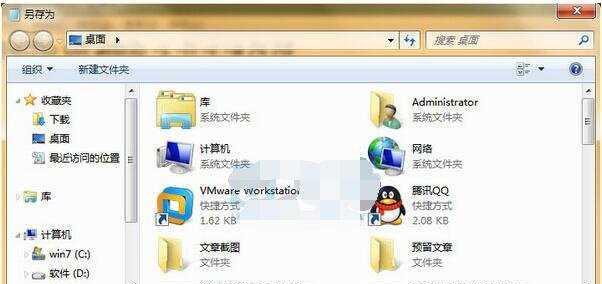
3.运行系统修复工具
许多操作系统都自带了系统修复工具,如Windows的“修复你的电脑”选项。通过运行这些工具,可以尝试修复引起系统崩溃的问题。
4.恢复到上一个稳定的系统状态
如果你曾经创建过系统还原点,可以尝试将系统恢复到之前的稳定状态。这将撤销近期的更改,帮助解决开机问题。
5.重建引导记录
有时候系统崩溃会导致引导记录损坏,从而无法正常启动。使用引导修复工具或命令行工具可以重建引导记录,解决开机问题。
6.重新安装操作系统
如果其他方法都无法解决开不了机的问题,最后的办法是重新安装操作系统。确保有安装介质和相关驱动程序,并备份重要数据。
7.使用专业的数据恢复工具
如果系统崩溃导致数据丢失或无法访问,可以尝试使用专业的数据恢复工具,如EaseUSDataRecoveryWizard等,来找回丢失的数据。
8.检查硬件问题
有时候系统崩溃可能是由于硬件问题引起的,如内存损坏或硬盘故障。通过检查硬件连接、更换故障硬件等方式,排除硬件问题。
9.清理病毒和恶意软件
病毒和恶意软件可能导致系统崩溃和开不了机的问题。使用权威的杀毒软件进行全面扫描和清除,确保系统的安全性。
10.更新驱动程序和软件
过时的驱动程序和软件可能与操作系统不兼容,导致系统崩溃。更新驱动程序和软件,以确保与操作系统的兼容性,并提高系统的稳定性。
11.修复损坏的系统文件
系统崩溃可能导致一些系统文件损坏。使用系统文件检查工具(如sfc/scannow命令)可以修复损坏的系统文件,恢复正常开机。
12.清理无效注册表项
无效的注册表项可能导致系统崩溃和开不了机的问题。使用注册表清理工具(如CCleaner)可以清理无效注册表项,提高系统性能。
13.进行硬件重置
有时候硬件重置可以帮助解决开不了机的问题。将电脑完全断电,拔掉电源线和所有外部设备,然后按住电源按钮几秒钟,再重新连接电源进行启动。
14.寻求专业技术支持
如果你对电脑恢复方法不熟悉,或者无法解决开不了机的问题,可以寻求专业技术支持。专业人员会根据具体情况提供相应的解决方案。
15.预防系统崩溃
预防胜于治疗,定期备份重要数据、保持系统和软件更新、安装可信的杀毒软件等,可以降低系统崩溃导致无法开机的风险。
当系统崩溃导致无法正常开机时,我们可以通过备份数据、使用安全模式启动电脑、运行系统修复工具等方法进行恢复。如果问题仍然存在,可以尝试重新安装操作系统或者寻求专业技术支持。最重要的是要预防系统崩溃,定期备份数据和保持系统安全更新是至关重要的。
版权声明:本文内容由互联网用户自发贡献,该文观点仅代表作者本人。本站仅提供信息存储空间服务,不拥有所有权,不承担相关法律责任。如发现本站有涉嫌抄袭侵权/违法违规的内容, 请发送邮件至 3561739510@qq.com 举报,一经查实,本站将立刻删除。